CODESYS ist eine Entwicklungsumgebung nach IEC 61131-3 für die Programmierung industrieller Automatisierungssysteme. Anwender können damit Automatisierungsprojekte erstellen, Hardware konfigurieren und Steuerungsanwendungen mit verschiedenen Programmiersprachen wie Kontaktplan, strukturiertem Text und Funktionsblockdiagrammen entwickeln.
Die Revolution Pi Library für CODESYS ermöglicht die Integration von RevPi Geräten in CODESYS. Der RevPi ist damit ein modularer und leistungsfähiger Mikrocontroller für Automatisierungsaufgaben. Er kann als Soft-SPS in Netzwerken eingesetzt werden, die Feldbus- und Industrial-Ethernet-Protokolle verwenden. Mit CODESYS WebVisu können Visualisierungen erstellt und plattformunabhängig in gängigen Webbrowsern angezeigt werden. Eine separate HMI-Software ist nicht erforderlich.
Informationen zu CODESYS, siehe
CODESYS Lizenzierung #
Für den dauerhaften Betrieb des CODESYS Development System benötigst du eine kostenpflichtige Lizenz. Ohne gültige Lizenz läuft dein CODESYS Projekt auf dem RevPi Gerät im Demo-Modus und beendet sich nach einer Laufzeit von zwei Stunden automatisch. Der Demo-Modus kann beliebig oft genutzt werden.
Welche Lizenz du benötigst, hängt von bestimmten Parametern deines Projekts ab, z. B. Anzahl der Ein- und Ausgänge, gewünschter Feldbus, gewünschte Zusatzprodukte oder Projektgröße. Sollten sich die Projektparameter ändern, kannst du dazu passende Upgrade-Lizenzen erwerben.
Detaillierte Orientierungshilfe zur Lizenzierung, siehe Applikationsbasierte Lizenzen.
Lizenzen erwerben, siehe CODESYS Store für applikationsbasierte Lizenzen.
|
Important
|
Die CODESYS Lizenz kann verloren gehen.
Die Lizenz kann z. B. nach dem Aufspielen eines neuen Image oder im Fall eines beschädigten Dateisystems verloren gehen. ▷ Sichere die Lizenz für CODESYS außerhalb deines RevPi Geräts, damit sie dir weiterhin zur Verfügung steht. |
|
Note
|
Eine CODESYS Lizenz wird mit ihrer Aktivierung an dein RevPi Gerät gebunden. Du kannst sie nur auf diesem Gerät aktivieren und deaktivieren. |
System einrichten #
Kompatible Software
|
Note
|
Die CODESYS Software ist als 32- und 64-Bit-Version verfügbar. Sie muss der Bit-Version deines RevPi Image entsprechen. Die Bit-Version des RevPi Image kannst du mit dem Befehl |
-
CODESYS Development System V 3.5.20.0 oder höher
-
CODESYS Control Linux ARM 32/64 Bit V4.11.0.0 oder höher
-
Revolution Pi Library für CODESYS V2.0.0.0 oder höher
-
RevPi Bullseye Image (04/2024) oder höher
Informationen zum RevPi Image, siehe
Kompatible RevPi Geräte
Software installieren
▷ Lade das CODESYS Development System auf deinen PC herunter.
▷ Installiere das CODESYS Development System auf deinem PC.
▷ Lade das Softwarepaket CODESYS Control for Linux ARM bzw. CODESYS Control for Linux ARM64 auf deinen PC herunter.
▷ Installiere das Softwarepaket im CODESYS Development System.
▷ Lade das Softwarepaket Revolution Pi Library für CODESYS auf deinen PC herunter.
▷ Installiere das Softwarepaket im CODESYS Development System.
|
Note
|
Das Softwarepaket Revolution Pi Library für CODESYS beinhaltet neben dem Treiber verschiedene CODESYS Projektdateien mit einfachen Anwendungen als Beispiele, mit denen du experimentieren kannst. Siehe auch CODESYS Tutorials. |
CODESYS mit dem RevPi Gerät verbinden
✓ Das RevPi Gerät ist mit dem Netzwerk verbunden.
▷ Stelle über das CODESYS Deploy Tool eine Verbindung mit dem RevPi her.
Dafür musst du die IP-Adresse ermitteln.
Die notwendigen Anmeldedaten findest du auf dem Aufkleber an der Gehäuseseite des RevPi Geräts.
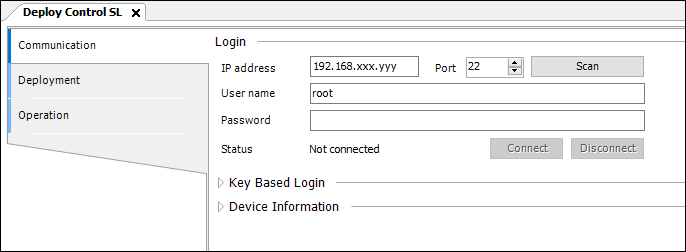
▷ Installiere das Softwarepaket CODESYS Control for Linux ARM/64 über das CODESYS Deploy Tool auf dem RevPi Gerät.
Siehe auch Tutorial CODESYS Deploy Tool.
Projekt mit RevPi Geräten anlegen #
RevPi Basismodul anlegen #
Wenn du Geräte zum Projekt hinzufügst, wird eine Liste der potenziellen RevPi Basismodule angezeigt.
▷ Wähle dein RevPi Basismodul aus und füge es hinzu.
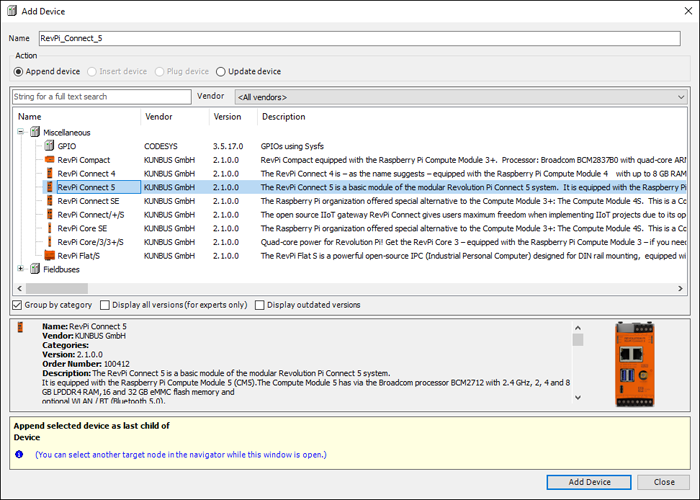
RevPi Erweiterungsmodul hinzufügen #
An die RevPi Basismodule der RevPi Connect und RevPi Core Serie können auf der jeweils rechten und linken Seite bestimmte RevPi Erweiterungsmodule angeschlossen werden. Siehe auch Regeln für die Geräteanordnung.
RevPi I/O-Modul hinzufügen
Entsprechend der physischen Anordnung der RevPi I/O-Module deines Systems werden diese dem Projektbaum über die Objekte piBridgeLeft und piBridgeRight hinzugefügt.
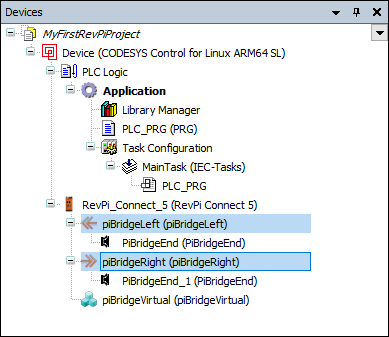
▷ Wähle das RevPi I/O-Modul aus und füge es hinzu.
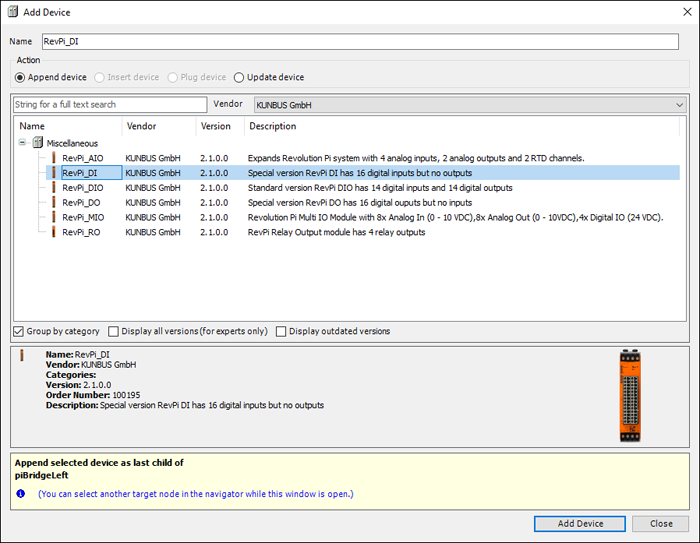
RevPi Gateway hinzufügen
RevPi Gateways werden dem Projektbaum über das Objekt PiBridgeEnd hinzugefügt.
PiBridgeEnd ist ein virtueller Abschluss der PiBridge, der das Ende der RevPi Erweiterungsmodule anzeigt.
▷ Wähle das RevPi Gateway aus und füge es hinzu.
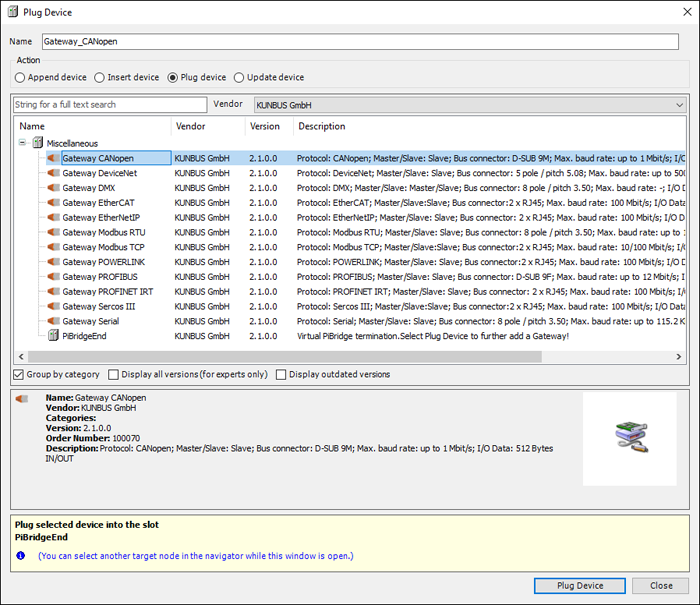
RevPi Con Modul hinzufügen
RevPi Con Module werden dem Projektbaum über das Objekt PiBridgeRight hinzugefügt.
▷ Wähle das RevPi Con Modul aus und füge es hinzu.
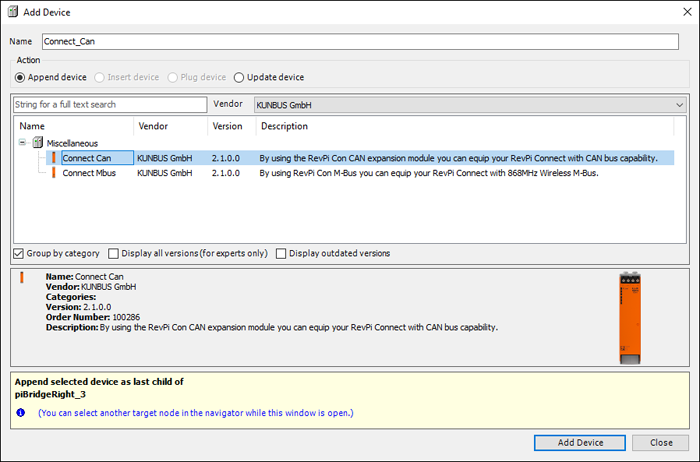
Virtual Device hinzufügen
Mit dem Virtual Device können Daten zwischen CODESYS und anderen externen Anwendungen wie z. B. Node-RED ausgetauscht werden. Dafür wird über eine virtuelle Schnittstelle der dafür vorgesehene Speicher im Prozessabbild verwendet. Das Virtual Device wird dem Projektbaum über das Objekt piBridgeVirtual hinzugefügt.
▷ Füge das Virtual Device hinzu.
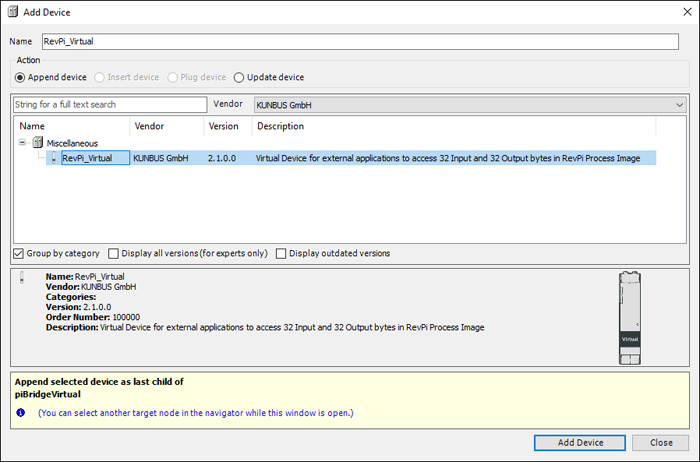
|
Note
|
In den mitgelieferten Beispieldateien sind RevPi Geräte in den Projekten bereits angelegt. Du kannst sie verwenden, um in das Arbeiten mit RevPi und CODESYS einzusteigen. Siehe auch CODESYS Tutorials. |
Konfiguration #
|
Note
|
CODESYS und PiCtory können für die Konfiguration nicht parallel verwendet werden. Eine bestehende Konfiguration über PiCtory wird von einer Konfiguration über CODESYS überschrieben. Die virtuellen Geräte OPC UA Server und MQTT Client können nur über PiCtory verwendet werden. |
Die Konfiguration der RevPi Geräte im CODESYS Development System erfolgt in der Gerätekonfiguration. Hier können in tabellarischen Strukturen den I/O-Kanälen Variablen zugeordnet und bestimmte Werte festgelegt werden.
▷ Wähle das RevPi Gerät im Gerätebaum.
❯ Das Gerätekonfigurationsfenster öffnet sich.
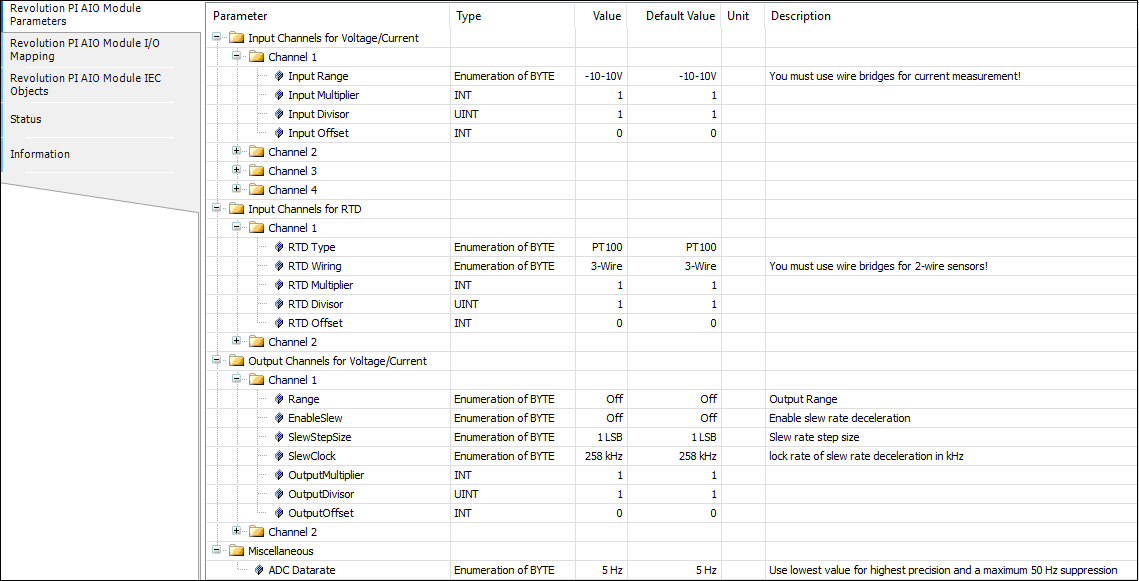
▷ Gib Variablen im Reiter Mapping ein.
▷ Lege Werte im Reiter Parameter fest.
Beim Laden eines Projekts auf das RevPi Gerät werden die Einstellungen automatisch gemappt.
Art und Verwendung der Parameter und konfigurierbaren Werte der RevPi Geräte, siehe:
Konfiguration Basismodule
Konfiguration I/O-Module
Konfiguration RevPi Gateway
In der Gerätekonfiguration sind für das Byte ModuleState folgende Zuordnungen definiert:
| Wert | Status |
|---|---|
0x00 |
Physisch offline |
0x01 |
Physisch verbunden, aber keine Kommunikation |
0x02 |
Standby/Ready (PreOp) |
0x03 |
Zyklischer Datenaustausch aktiv (Op) |

Wenn der ModuleState offline ist, zeigt CODESYS den Status No driver found für das RevPi Gateway an:

Wenn sich das RevPi Gateway im PreOp- und Op-Status befindet oder physisch verbunden ist, wird dies im Gerätebaum grün angezeigt:
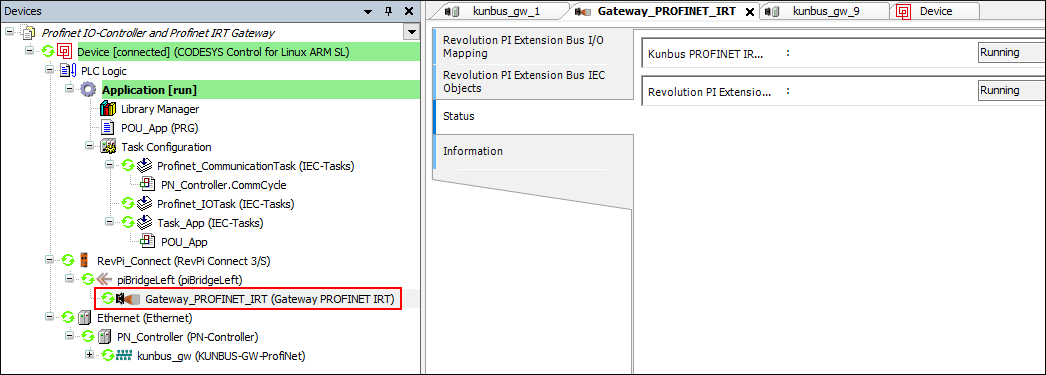
CODESYS Tutorials #
Anleitungen für Anwendungsbeispiele zu verschiedenen Themen, siehe: